Kaip pakeisti numatytąjį skambėjimo toną „iPhone“.
Ką žinoti
- Eiti į Nustatymai > Garsai ir haptika > Skambėjimo tonas. Raskite skambėjimo toną, kurį norite naudoti, ir bakstelėkite jį.
- Galite naudoti trečiosios šalies programą, kad sukurtumėte tinkintą skambėjimo toną, tada nustatykite jį kaip numatytąjį naudodami aukščiau pateiktą metodą.
- Pakeiskite telefono vibraciją eidami į Nustatymai > Garsai ir haptika > Skambėjimo tonas > Vibracija. Pasirinkite iš anksto nustatytą arba tinkintą vibraciją.
Šiame straipsnyje paaiškinama, kaip pakeisti numatytąjį skambėjimo toną „iPhone“. Tai vienas iš paprasčiausių būdų pritaikyti savo įrenginį. Instrukcijų straipsnis taikomas iOS 12 ir naujesnėse versijose, tačiau veiksmai ir funkcijos yra panašūs senesnėse „iOS“ versijose.
Kaip pakeisti numatytąjį iPhone skambėjimo toną
Norėdami pakeisti numatytąjį iPhone skambėjimo toną, atlikite šiuos veiksmus:
Bakstelėkite Nustatymai programa> Garsai ir haptika (kai kuriuose senesniuose įrenginiuose palieskite Garsai).
Viduje konors Garsai ir vibracijos modeliai skyrių, bakstelėkite Skambėjimo tonas.
Ant Skambėjimo tonas ekrane, bakstelėkite skambėjimo toną. Kiekvienas jūsų paliestas skambėjimo tonas bus paleistas, kad galėtumėte išgirsti, kaip jis skamba.
-
„IPhone“ yra iš anksto įkelta daugybė skambėjimo melodijų. Jei norite nusipirkti naujų skambėjimo melodijų, bakstelėkite Tonų parduotuvė (kai kuriuose senesniuose modeliuose bakstelėkite Parduotuvė viršutiniame dešiniajame kampe, tada bakstelėkite Tonai).
Jei niekada neatsisiuntėte ir neįdiegėte skambėjimo melodijų, išmokite kaip nusipirkti melodijų iPhone.

Įspėjamieji tonai paprastai naudojami žadintuvams ir kitiems pranešimams, bet gali būti naudojami kaip skambėjimo tonai.
Kai rasite skambėjimo toną, kurį norite naudoti kaip numatytąjį, bakstelėkite jį, kad šalia jo būtų rodoma varnelė.
Norėdami grįžti į ankstesnį ekraną, bakstelėkite Garsai ir haptika viršutiniame kairiajame kampe arba spustelėkite Namų mygtukas norėdami pereiti į pagrindinį ekraną. Jūsų pasirinktas skambėjimo tonas išsaugomas automatiškai.
Kai jums paskambins, skambės jūsų pasirinktas skambėjimo tonas, nebent skambintojams priskirsite atskirus skambėjimo tonus. Jei asmeniui nustatėte konkretų skambėjimo toną, skambės tas skambėjimo tonas. Tiesiog nepamirškite klausytis to garso, o ne skambančio telefono, kad nepraleistumėte skambučių.
Kaip nustatyti skirtingus skambėjimo tonus skirtingiems žmonėms „iPhone“.
Pagal numatytuosius nustatymus skamba tas pats skambėjimo tonas, nesvarbu, kas jums skambina. Bet jūs galite tai pakeisti ir sukurti skirtingą garsą skirtingiems žmonėms. Tai smagu ir naudinga: nežiūrėdami į ekraną galite žinoti, kas skambina. Sužinokite, kaip patekti Kaip nustatyti unikalius skambėjimo tonus kiekvienam kontaktui jūsų iPhone.
Kaip sukurti pasirinktinius „iPhone“ skambėjimo tonus
Norite naudoti mėgstamą dainą kaip skambėjimo toną, o ne vieną iš iPhone integruotų garsų? Tu gali! Jums tereikia šiek tiek programinės įrangos, kad sukurtumėte savo skambėjimo toną. Raskite dainą, kurią norite naudoti, ir gaukite programą skambėjimo tonui sukurti. Įdiegę programą sukurkite skambėjimo toną ir pridėkite jį prie savo iPhone.
Kaip pakeisti vibraciją iPhone
Taip pat galite pakeisti vibracijos modelį, kurį iPhone naudoja, kai jums skambina. Šis variantas gali būti naudingas, kai jūsų skambutis išjungtas bet jūs norite žinoti, kad jums skambina. Tai taip pat naudinga žmonėms, turintiems klausos sutrikimų. Vibracijas sukuria „iPhone“ palaikymas haptikos.
Norėdami pakeisti numatytąjį vibravimo šabloną:
Bakstelėkite Nustatymai.
Bakstelėkite Garsai ir haptika (arba Garsai).
Perkelkite arba Vibruokite ant žiedo arba Vibruoti tyliai (arba abu) į įjungtą / žalią.
Viduje konors Garsai ir vibracijos modeliai skyrių, bakstelėkite Skambėjimo tonas.
Bakstelėkite Vibracija.
-
Bakstelėkite iš anksto įkeltas parinktis, kad jas išbandytumėte, arba bakstelėkite Sukurkite naują vibraciją pasidaryti savo.
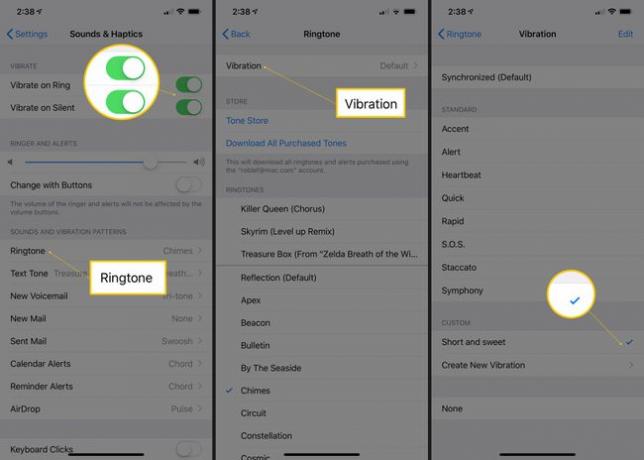
Norėdami pasirinkti vibravimo šabloną, bakstelėkite jį, kad šalia jo būtų rodoma varnelė. Jūsų pasirinkimas automatiškai išsaugomas.
Kaip ir skambėjimo tonai, atskiriems kontaktams galima nustatyti skirtingus vibracijos modelius. Atlikite tuos pačius veiksmus, kaip nustatydami skambėjimo melodijas, ir ieškokite parinkties Vibracija.
Dėl problemų, susijusių su skambėjimo tonais, iPhone gali neskambėti, kai skambina. Tačiau yra keletas kitų dalykų, kurie gali sukelti šią problemą. Sužinokite, kaip juos išspręsti Kaip išspręsti „iPhone“ neskambėjimo problemą.
